Merhaba, bu yazıda Android SDK araçlarının Windows ortamında Android Studio kurmadan doğrudan komut satırından nasıl kurulacağından bahsedeceğim. Özellikle Android Studio dışında bir IDE tercih eden Flutter geliştiricileri için Android Studio IDE’sinin kurulumunu gereksiz bulabilir ve sadece Android SDK kurmak isteyebilir.
1. JDK’nın Kurulumu
Android SDK komut satırı araçlarının düzgün çalışması için Java Development Kit’in sistemde kurulu olması gerekir. Eğer kurulu değilse kurmak için Oracle’ın resmi Java Downloads sayfasında hangi sürümün kurulacağına karar verdikten sonra (JDK’nın 8 ve üstü olmalı) Windows sekmesinden “x64 MSI Installer” seçilerek kurulum dosyası indirilir ve kurulumu yapılır. Burada OpenJDK da tercih edilebilir.
2. Android SDK Komut Satırı Araçlarının Kurulumu
Her ne kadar Android Studio geliştiricilere kolaylıklar sağlasa da yer kaplayan bir uygulamadır ve bu nedenle bazı geliştiriciler hafif ve hızlı olması nedeniyle komut satırını tercih eder.
Android SDK komut satırı araçlarını Android Studio indirme sayfasından indirebilirsiniz. Sayfayı biraz aşağı kaydırınca gelen Comman-line tools only başlığı aldından Windows için olan sıkıştırılmış zip dosyasını indirin.
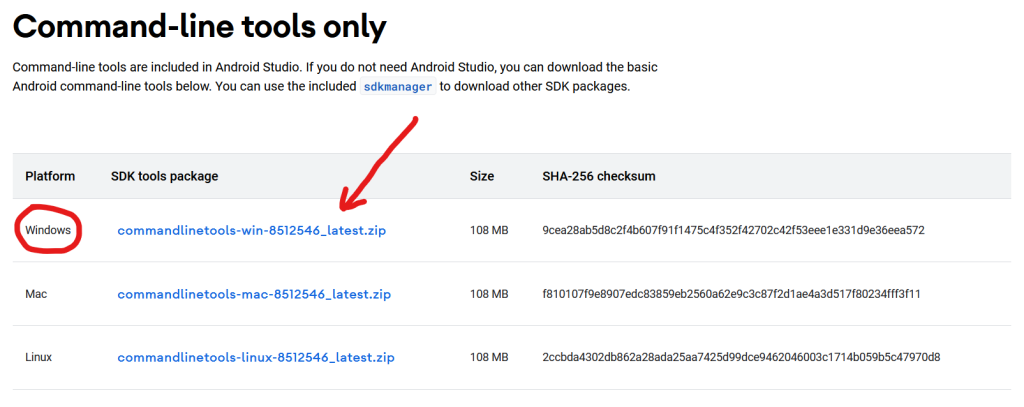
Ardından indirdiğiniz dosyayı C:\Users\<<kullanici_adi>>\AppData\Local\Android\Sdk yolu altına açın. Burada bir adet cmdline-tools klasörü oluşması gerekiyor. Bu klasörün altına tools adında bir klasör oluşturup, bu klasörün içindeki herşeyi oluşturduğunuz bu klasör altına atın.
Android SDK’nın Kullanıma Hazırlanması
Powershell komut satırını başlatın ve aşağıdaki komutları girin.
cd C:\Users\<kullanici_adi>\AppData\Local\Android\Sdk\cmdline-tools\tools\bin\ :: sdkmanager.bat araci Android SDK reposundan indirme isimizi yapacak. .\sdkmanager.bat --list :: yuklemek istedigimiz arac ve kutuphaneleri --install parametresinden sonra tirnak icinde boslukla ayirarak verebiliyoruz. .\sdkmanager.bat --install "platform-tools" "platforms;android-33" "build-tools;33.0.0" "ndk;25.1.8937393" "add-ons;addon-google_apis-google-24" "system-images;android-33;google_apis_playstore;x86_64"
Kurulumlar başlamadan önce lisans anlaşmaları çıkacak. Bunlara “y” yanıtı ile onay verdikten sonra kuruluma devam edebilirsiniz. Kurulum uzun surebilir, burada sabirli olmamiz gerekiyor.
Komut satiri araclarinin kurulumundan sonra Flutter’da
flutter config --android-sdk C:\Users\<kullanici_adi>\AppData\Local\Android\Sdk
komutunu calistirdiginizda Flutter, Android SDK kurulumunuzu taniyacaktir.
Eger Android SDK komut satiri araclarini Windows terminalden rahatca kullanmak isterseniz C:\Users\<kullanici_adi>\AppData\Local\Android\Sdk\cmdline-tools\tools\bin klasorunu Windiws’un PATH ortam degiskenine eklemeniz gerekir.
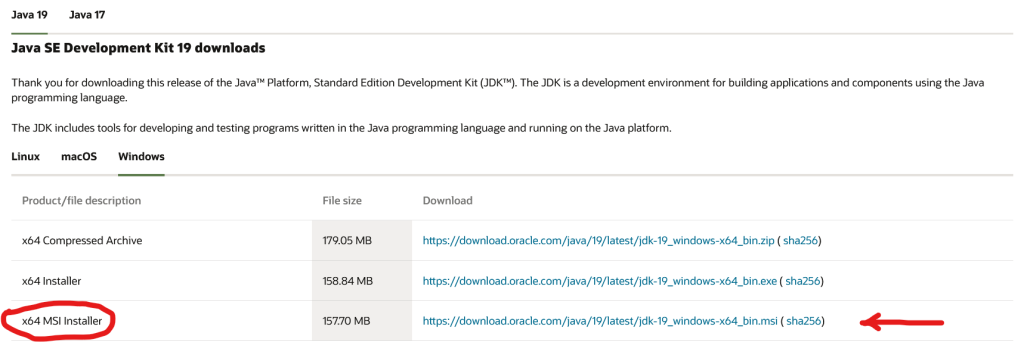
İlk Yorumu Siz Yapın